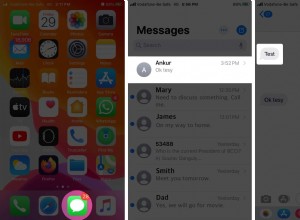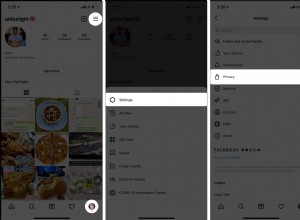التخزين السحابي شيء رائع. يمكّنك من الحصول على أرشيف صور وفيديو أكبر بكثير مما يمكنك عادةً تخزينه على جهازك المحمول. بالنظر إلى حجم بعض التطبيقات ، ومدى صغر مساحة التخزين الداخلية على الهواتف الأرخص ثمناً ، فإن تحميل بياناتك على السحابة غالبًا ما يكون أمرًا لا يحتاج إلى تفكير.
تتكامل صور Google مع نظام التشغيل Android ، ولكن يمكن استخدامها أيضًا على أجهزة iOS وأجهزة كمبيوتر سطح المكتب. منذ يوليو 2019 ، قامت Google بفصل تخزين الصور الخاص بها عن Google Drive. إذا أجريت إعادة تعيين إعدادات المصنع على هاتفك أو جهازك اللوحي ، فمن السهل جدًا استعادة الصور المحذوفة من خلال حسابك في Google. بالطبع ، عليك أن تدعمهم في المقام الأول.
لماذا إجراء إعادة ضبط المصنع؟
هناك بعض الأسباب التي قد تجعلك تضطر في النهاية إلى استخدام وظيفة إعادة تعيين إعدادات المصنع المضمنة في جهازك. يمسح الإجراء بشكل فعال جميع البيانات التي قمت بتخزينها على الجهاز ، ويعيدها إلى نفس الحالة التي كانت عليها عندما غادرت المصنع - ومن هنا جاءت التسمية.
يمكنه حل عدد من المشكلات المتعلقة بالبرمجيات ، مثل مشكلات التجميد أو التطبيقات التي لن يتم إلغاء تثبيتها. يمكن أن يكون مفيدًا أيضًا عن بُعد ، في حالة فقد جهازك أو سرقته ، كطريقة لحماية بياناتك الشخصية. تجدر الإشارة إلى أنه يحذف البيانات فقط من وحدة التخزين المحلية ، مما يعني أنه لا يمكن محو أي شيء على بطاقة SIM أو بطاقات SD.
إذا كنت تريد إعادة ضبط هاتفك أو جهازك اللوحي على إعدادات المصنع ، فيجب أن تتأكد من الاحتفاظ بنسخة احتياطية من بياناتك مثل الصور وجهات الاتصال أولاً. بينما تُدرج العديد من الشركات المصنعة حلول النسخ الاحتياطي والتخزين السحابي الخاصة بهم ، فإننا نركز هنا على إصدار Google.

كيفية تشغيل النسخ الاحتياطي والمزامنة لصور Google
لاستعادة صورك من صور Google إلى جهازك ، عليك أولاً التأكد من الاحتفاظ بنسخة احتياطية منها. ستحتاج إلى اتصال جيد بالإنترنت ، وتذكر أنه لن يتم الاحتفاظ بنسخة احتياطية من الصور التي يزيد حجمها عن 75 ميغابايت أو 100 ميجابكسل ومقاطع الفيديو التي يزيد حجمها عن 10 غيغابايت. لديك أيضًا كمية محدودة من السعة التخزينية المجانية ، إجمالي 15 جيجابايت. إذا كنت تريد مساحة أكبر ، فسيتعين عليك دفع ثمنها.
يجب تذكر شيئين:أولاً ، سيؤثر تغيير إعدادات النسخ الاحتياطي على جميع تطبيقات Google على جهازك ، وليس صور Google فقط. ثانيًا ، إذا حذفت صور Google من جهازك ، فلن يؤدي ذلك إلى إيقاف تشغيل خيار النسخ الاحتياطي والمزامنة. ستحتاج إلى القيام بذلك بنفس طريقة تشغيله.
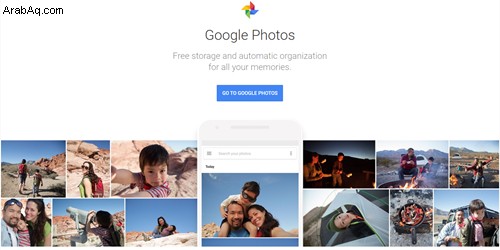
Android
- انقر على تطبيق صور Google بالشاشة الرئيسية لجهازك.
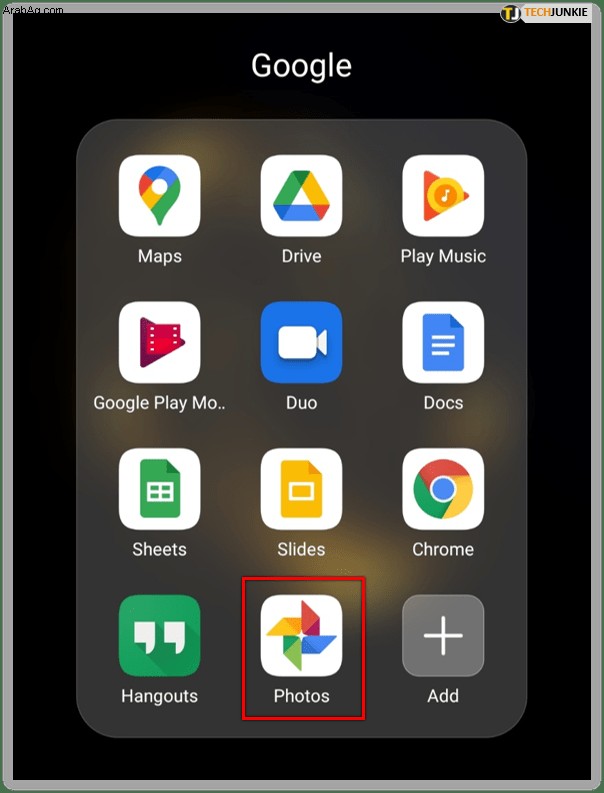
- سجّل الدخول إلى حسابك في Google.
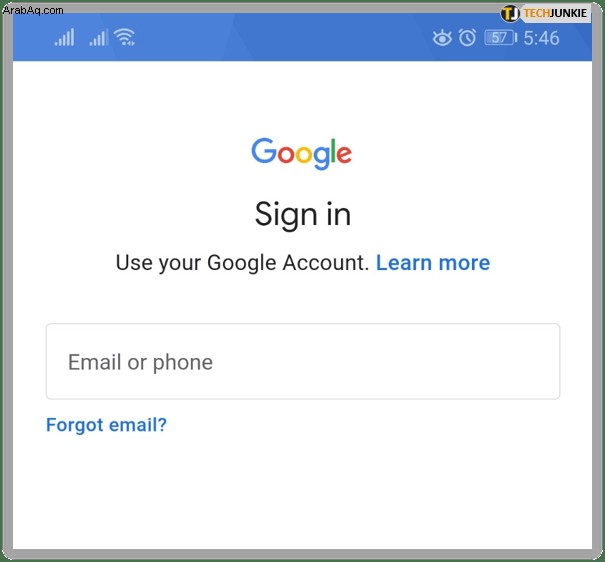
- اضغط على زر القائمة في الجزء العلوي (ثلاثة خطوط أفقية مكدسة).
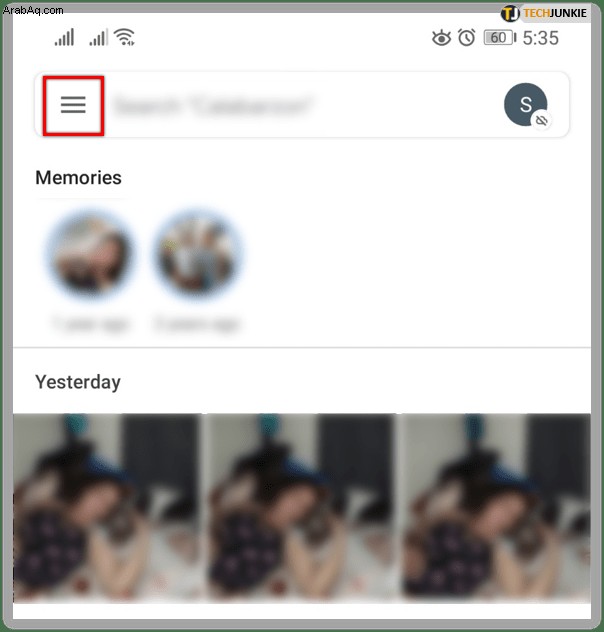
- اضغط على الإعدادات.
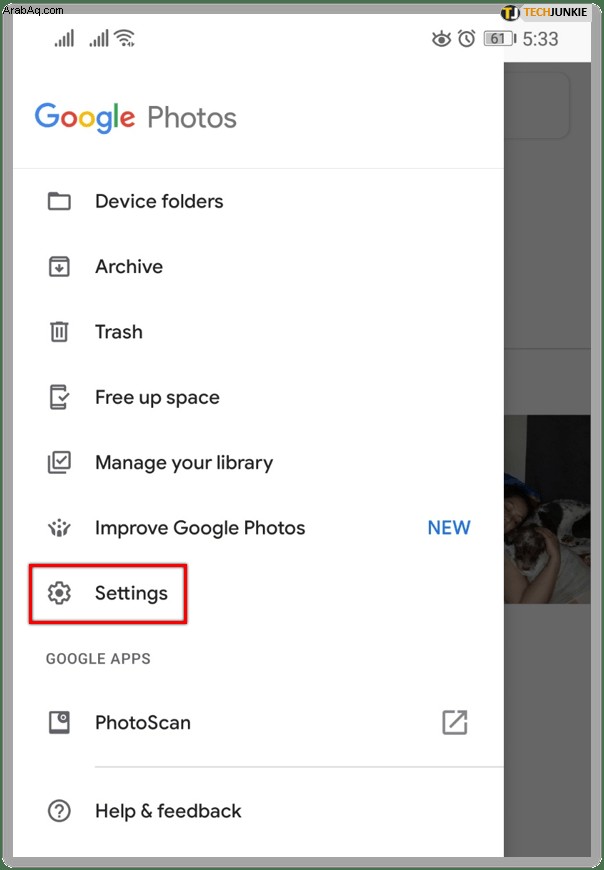
- انقر على "النسخ الاحتياطي والمزامنة".
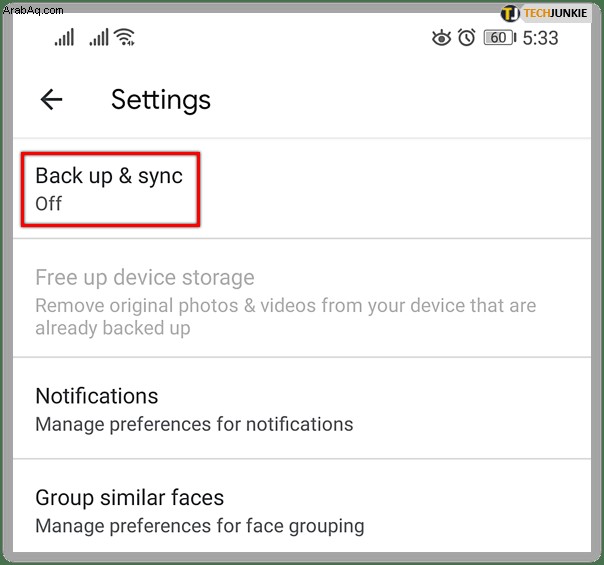
- انقر على "النسخ الاحتياطي والمزامنة" إلى الوضع "تشغيل".
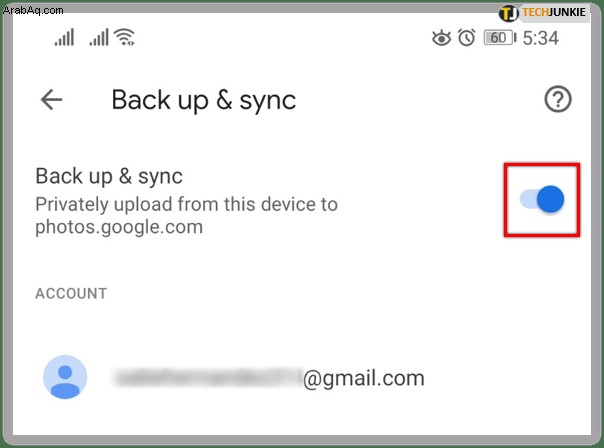
iOS
- افتح تطبيق صور Google من الشاشة الرئيسية لجهازك.
- سجّل الدخول إلى حساب Google الخاص بك.
- في الجزء العلوي ، انقر على زر القائمة (يبدو وكأنه ثلاثة خطوط أفقية مكدسة).
- اضغط على "الإعدادات" (ابحث عن العجلة المسننة).
- اضغط على "النسخ الاحتياطي والمزامنة".
- انقر على "النسخ الاحتياطي والمزامنة" حتى تظهر لك رسالة.
إذا تلقيت رسالة تفيد بأنك بحاجة إلى السماح للتطبيق بالوصول إلى صورك ، فإليك ما تفعله:
- افتح تطبيق إعدادات iOS من شاشتك الرئيسية.
- اضغط على الخصوصية.
- اضغط على الصور.
- شغّل صور Google
كيفية استعادة الصور إلى جهازك
بمجرد إجراء إعادة تعيين إعدادات المصنع ، والانتهاء من إعداد جهازك مرة أخرى ، قد تحتاج إلى تنزيل تطبيق صور Google مرة أخرى من Google Play أو App Store. بمجرد تثبيته ، تحتاج فقط إلى تشغيل خيار النسخ الاحتياطي والمزامنة مرة أخرى كما هو مفصل أعلاه. يجب أن يؤدي هذا إلى تنزيل صورك تلقائيًا من حسابك في Google إلى جهازك.
إذا كانت هناك صور معينة تريد إعادة تنزيلها ولم تتم استعادتها تلقائيًا ، فيمكنك اتباع الخطوات التالية:
- افتح تطبيق صور Google.
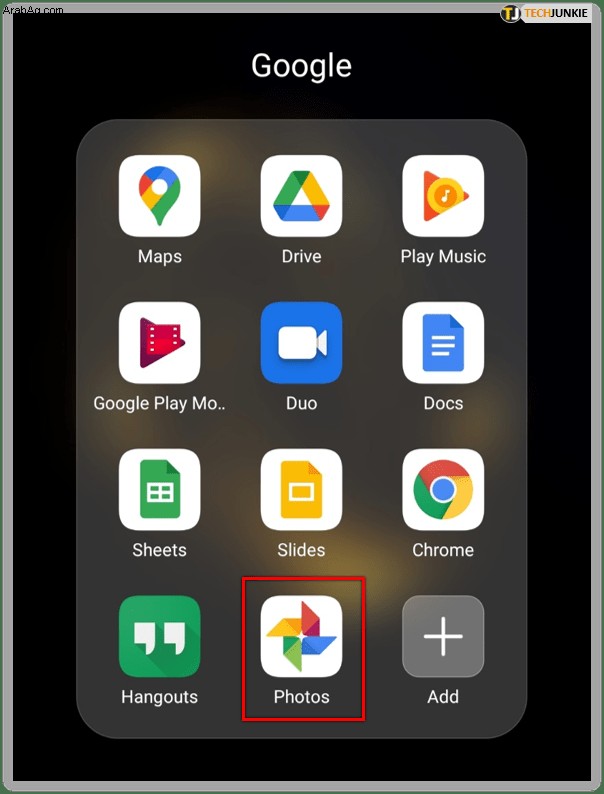
- اضغط على الصورة التي تريد حفظها.
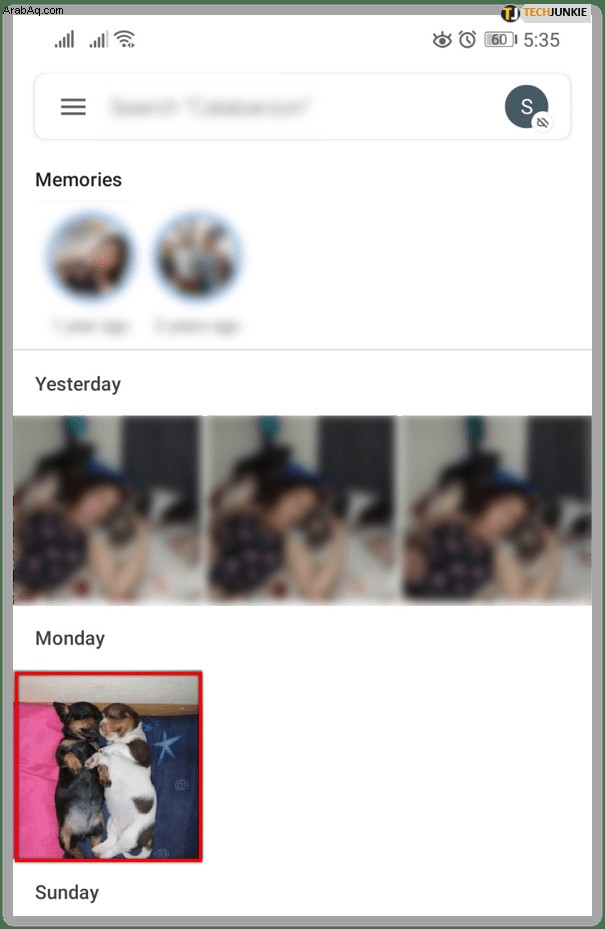
- اضغط على زر المزيد (ثلاث نقاط مرتبة عموديًا).
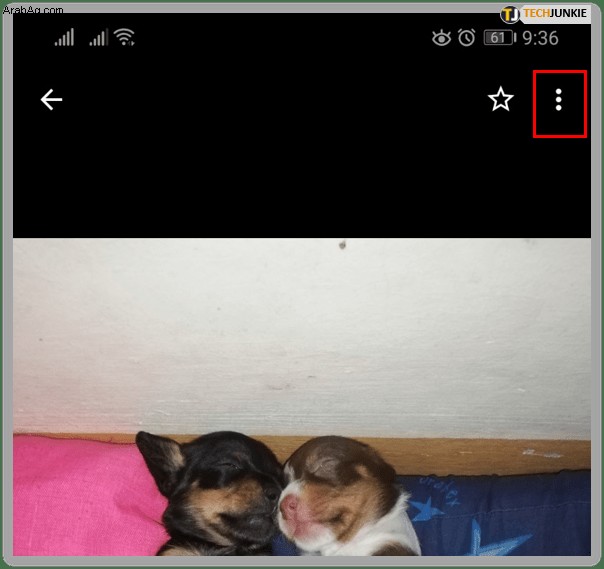
- اضغط على "تنزيل".
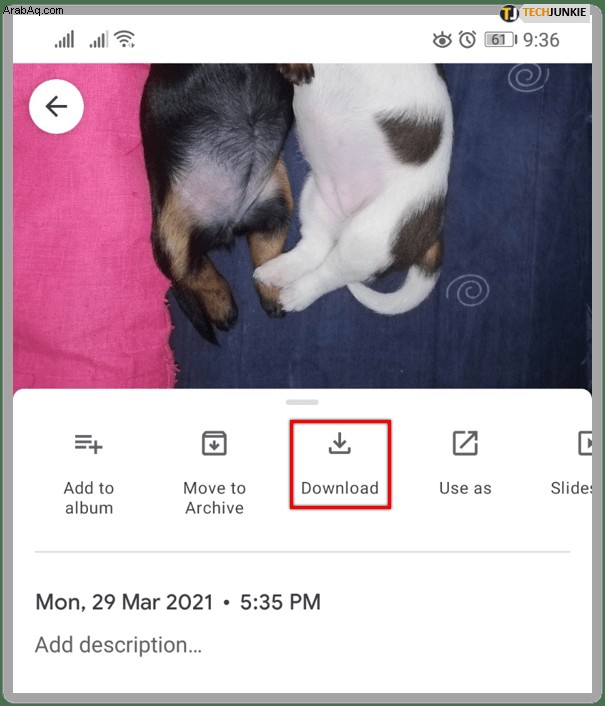
لن ترى هذا الخيار إذا تم حفظ الصورة بالفعل على هاتفك.
صيحة السحابة!
وها هو الأمر بهذه البساطة. هذه إحدى مزايا التأكد من إعداد هاتفك للمزامنة التلقائية لبياناتك مع حسابك في Google. لن تقلق أبدًا بشأن فقدان الصور أو مقاطع الفيديو الثمينة مرة أخرى. وبالنظر إلى مدى سهولة كسر جهاز أو فقده أو تعطيله في هذه الأيام ، فإنه يوفر قدرًا إضافيًا من راحة البال.
إذا كانت لديك أي نصائح أخرى للأشخاص الذين يتطلعون إلى استعادة صورهم بعد إعادة ضبط المصنع ، فلا تتردد في مشاركتها معنا في قسم التعليقات أدناه.